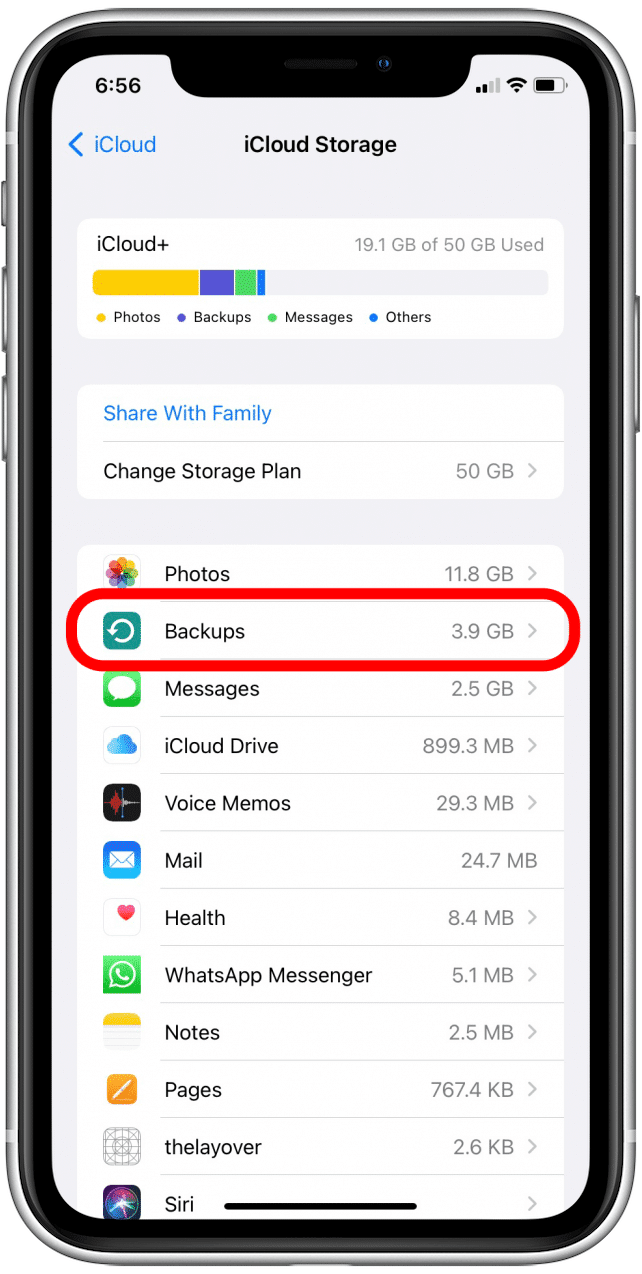Introducción: ¡Libera espacio en iCloud fácilmente con estos consejos y trucos! Si eres usuario de Apple, es probable que utilices iCloud para almacenar fotos, documentos y otros archivos importantes. Sin embargo, con el tiempo, puede que te encuentres sin suficiente espacio de almacenamiento. En este artículo, te presentamos algunas estrategias sencillas para liberar espacio en tu cuenta de iCloud, desde borrar fotos y videos antiguos hasta optimizar la configuración de tus dispositivos. ¡Sigue leyendo para descubrir cómo hacerlo!
Cómo liberar espacio en iCloud
Si estás cansado de recibir notificaciones de que tu iCloud está lleno y no sabes qué hacer al respecto, no te preocupes. A continuación, te presentamos algunos consejos y trucos para liberar espacio en iCloud de manera fácil y rápida:
- Borra fotos y videos antiguos
- Elimina archivos de la carpeta «Borrados recientemente»
- Optimiza la configuración de iCloud Drive
- Selecciona manualmente los archivos que deseas almacenar en iCloud
- Utiliza servicios de almacenamiento en la nube alternativos
Con estos consejos y trucos, podrás liberar espacio en iCloud de manera efectiva y mantener tu cuenta de Apple siempre organizada y actualizada. ¡No te pierdas estas estrategias útiles y comienza a disfrutar de un almacenamiento más eficiente hoy mismo!
Cómo liberar espacio en iCloud de forma sencilla
Si utilizas un dispositivo Apple, es probable que hayas escuchado sobre iCloud, el servicio en la nube que permite almacenar tus archivos y datos en línea. Sin embargo, aunque iCloud es una herramienta muy útil, es posible que en algún momento te hayas encontrado con el problema de que se te acaba el espacio disponible. Afortunadamente, liberar espacio en iCloud es algo muy sencillo que puedes hacer de forma rápida y fácil siguiendo estos consejos y trucos:
1. Elimina las copias de seguridad antiguas: Una de las principales razones por las que se ocupa mucho espacio en iCloud son las copias de seguridad de tus dispositivos. Si tienes varias copias de seguridad antiguas, es posible que estén ocupando una gran cantidad de espacio que podrías utilizar para otros archivos. Para eliminar una copia de seguridad antigua, ve a Configuración > iCloud > Almacenamiento > Administrar almacenamiento > Selecciona el dispositivo que quieres eliminar > Eliminar copia de seguridad.
2. Elimina archivos antiguos: Si tienes muchos archivos guardados en iCloud, es posible que algunos de ellos ya no te sean útiles o necesarios. Para eliminar archivos antiguos, ve a iCloud Drive o a la aplicación que utilizas para guardar tus archivos y selecciona los que ya no necesitas. Luego, elimínalos para liberar espacio.
3. Utiliza la función de optimización de almacenamiento: Esta función permite que los archivos que no utilizas con frecuencia se guarden en iCloud en lugar de ocupar espacio en tu dispositivo. Para activarla, ve a Configuración > iCloud > Almacenamiento > Optimizar almacenamiento.
4. Desactiva la sincronización de fotos: Si tienes muchas fotos guardadas en iCloud, desactivar la sincronización de fotos puede ayudarte a liberar espacio. Para hacerlo, ve a Configuración > iCloud > Fotos y desactiva la opción de «Fotos en iCloud». Esto no borrará tus fotos, simplemente evitará que se guarden automáticamente en iCloud.
5. Elimina las conversaciones antiguas de iMessage: Las conversaciones de iMessage también pueden ocupar mucho espacio en iCloud. Si tienes conversaciones antiguas que ya no necesitas, elimínalas para liberar espacio. Para hacerlo, ve a la aplicación de Mensajes, selecciona la conversación que quieres eliminar y desliza hacia la izquierda para ver la opción de «Eliminar».
Siguiendo estos consejos y trucos, liberar espacio en iCloud es algo muy sencillo que puedes hacer en muy poco tiempo. Además, al liberar espacio podrás utilizar iCloud de forma más eficiente y tener más espacio disponible para otros archivos y datos importantes. ¡Anímate a probar estos trucos y verás cómo tu espacio en iCloud se liberará rápidamente!
Trucos y consejos para optimizar tu espacio en iCloud
Si eres usuario de Apple, seguramente utilizas iCloud para almacenar tus fotos, documentos y archivos importantes. Sin embargo, a medida que tu biblioteca digital crece, es posible que empieces a experimentar problemas de espacio. Afortunadamente, hay muchos trucos y consejos que puedes utilizar para optimizar tu espacio en iCloud. En este artículo, vamos a compartir algunos de los mejores.
1. Utiliza la gestión de almacenamiento
Una de las mejores maneras de liberar espacio en iCloud es utilizar la función de gestión de almacenamiento. Esta herramienta te permite ver qué apps y archivos están ocupando más espacio en tu cuenta de iCloud. Para acceder a ella, ve a Configuración > iCloud > Almacenamiento > Gestionar almacenamiento. Desde aquí, puedes eliminar archivos y apps que ya no necesitas.
2. Borra las copias de seguridad antiguas
Si has estado utilizando iCloud durante un tiempo, es posible que tengas varias copias de seguridad antiguas almacenadas en tu cuenta. Estas copias de seguridad pueden ocupar una gran cantidad de espacio en iCloud. Para eliminarlas, ve a Configuración > iCloud > Almacenamiento > Gestionar almacenamiento > Copias de seguridad. Desde aquí, selecciona las copias de seguridad que ya no necesitas y elimínalas.
3. Utiliza la eliminación de fotos en streaming
Si utilizas Fotos en streaming para compartir fotos entre tus dispositivos, es posible que estés ocupando espacio en iCloud sin darte cuenta. Para liberar espacio, ve a Configuración > iCloud > Fotos y desactiva la opción de Fotos en streaming. Luego, ve a la app de Fotos y elimina las fotos que ya no necesitas.
4. Elimina archivos grandes
Si tienes archivos grandes almacenados en iCloud, es posible que estén ocupando una gran cantidad de espacio. Para encontrar estos archivos, ve a Configuración > iCloud > Almacenamiento > Gestionar almacenamiento y busca los archivos que ocupan más espacio. Luego, elimina los que ya no necesitas.
5. Utiliza el almacenamiento optimizado
Si tienes un Mac con macOS Sierra o posterior, puedes utilizar la función de almacenamiento optimizado para liberar espacio en iCloud. Esta función mueve automáticamente los archivos antiguos y poco utilizados a iCloud, dejando más espacio libre en tu Mac. Para activarla, ve a Preferencias del sistema > iCloud > Opciones de iCloud > Optimizar almacenamiento de Mac.
En conclusión, si quieres liberar espacio en iCloud, hay muchos trucos y consejos que puedes utilizar. Desde la gestión de almacenamiento hasta la eliminación de archivos grandes, hay muchas maneras de optimizar tu espacio en iCloud. Utiliza estos consejos y disfruta de una cuenta de iCloud más organizada y eficiente.
¿Tu iCloud está lleno? Aquí te enseñamos cómo solucionarlo
¿Tu iCloud está lleno? Aquí te enseñamos cómo solucionarlo
iCloud es uno de los servicios más importantes que Apple ofrece a sus usuarios, ya que permite almacenar y sincronizar información en la nube. Sin embargo, puede suceder que el espacio de almacenamiento se llene rápidamente, especialmente si no se está prestando atención a lo que se está guardando. Si tienes problemas con el almacenamiento de tu iCloud, no te preocupes, aquí te enseñamos cómo solucionarlo.
1. Comprueba el espacio de almacenamiento
Lo primero que debes hacer es comprobar cuánto espacio de almacenamiento estás utilizando en tu iCloud. Para hacerlo, sigue estos pasos:
– En tu iPhone o iPad, ve a Configuración > [tu nombre] > iCloud > Gestionar almacenamiento.
– En tu Mac, ve a Preferencias del sistema > iCloud > Gestionar.
– En tu PC, abre iCloud para Windows y haz clic en Gestionar.
2. Elimina lo que no necesitas
Una vez que hayas comprobado cuánto espacio estás utilizando, es hora de hacer una limpieza de lo que no necesitas. Para ello, puedes seguir estos consejos:
– Elimina las copias de seguridad antiguas de tus dispositivos.
– Elimina las fotos y vídeos que ya no necesitas.
– Elimina los archivos de iCloud Drive que ya no necesitas.
– Elimina los mensajes de iMessage y los archivos adjuntos antiguos.
– Elimina las apps que ya no utilizas.
3. Almacena en otro lugar
Si hay archivos o fotos que no quieres eliminar, pero que tampoco son imprescindibles en tu iCloud, puedes almacenarlos en otro lugar. Por ejemplo, puedes guardar las fotos y vídeos en tu ordenador o en una unidad externa, y los archivos en un servicio de almacenamiento en la nube como Dropbox o Google Drive.
4. Compra más espacio de almacenamiento
Si después de hacer una limpieza todavía necesitas más espacio de almacenamiento, puedes comprar más espacio. Apple ofrece planes de almacenamiento desde 50 GB hasta 2 TB, con precios que van desde 0,99 € al mes hasta 9,99 € al mes.
En resumen, liberar espacio en iCloud es fácil si sigues estos consejos y trucos. Comprueba cuánto espacio estás utilizando, elimina lo que no necesitas, almacena en otro lugar y, si es necesario, compra más espacio. De esta manera, podrás seguir utilizando iCloud sin preocuparte por el espacio de almacenamiento.
En conclusión, es importante mantener nuestro espacio de almacenamiento en iCloud organizado y limpio de archivos innecesarios para que podamos seguir disfrutando de sus beneficios. Los consejos y trucos compartidos en este artículo son fáciles de aplicar y nos permiten liberar espacio sin tener que pagar por una suscripción de almacenamiento más grande. Aprovecha al máximo tu espacio en iCloud y mantén tus archivos seguros y disponibles en cualquier momento y lugar. ¡Gracias por leer y hasta la próxima!